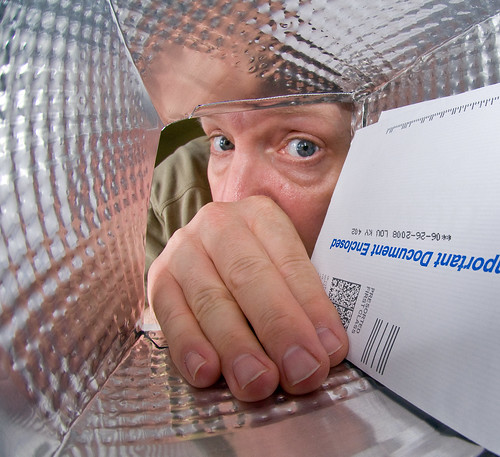人生最大の大行列…37万人待ちでようやく使えるようになったアプリ「MailBox」レビュー
ようやく使えるように…
![]() photo credit: striatic via photopin cc
photo credit: striatic via photopin cc
そのときは突然やってきました。
昨日の夕方、忙しく仕事に集中しているときにいきなりiPhoneが鳴りました!
画面を見ると見たこともない通知が…一瞬理解できませんでしたが、すぐに歓喜へと変わりました!
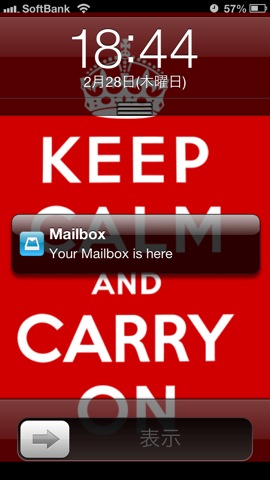
早速登録!起動!
早速使ってみました。
まずこのアプリはGmailしか使えません。もしGmail以外でもこのアプリを使いたいと思って現在並んでいる方がいらっしゃいましたら、今時点では使用できませんのであしからず!
起動したらまず「Add Gmail Account」からGmailを登録します。
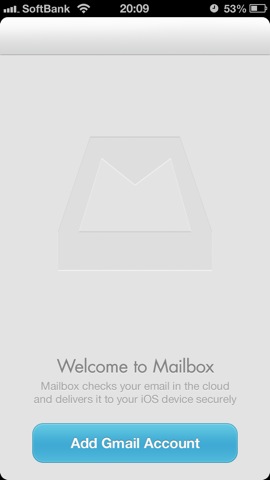
僕はGmailのセキュリティを高めるために二段階認識を設定していますが、問題なく使えました。
僕は起動したら、いきなりエラーのポップアップが出てしまいました。どうやらGmailのラベルの一部を「非表示」に設定していたのでダメだったみたいです。もしラベルの非表示設定をしている方は解除しておくことをオススメします。
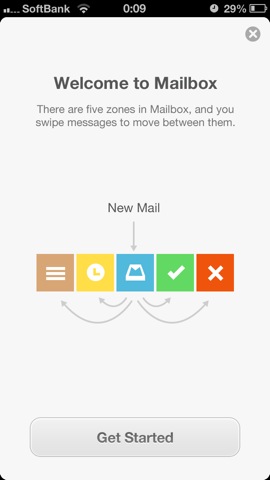
ログインできれば上のようなチュートリアルが始まり、基本的な使い方がわかります。
英語での説明ですがシンプルです。
- 右にちょっとスワイプするとアーカイブ(消しはせず、見えないようにする)
- 右に目一杯スワイプするとゴミ箱へ
- 左にちょっとスワイプするとメールの先送り
- 左に目一杯スワイプするとリストへ移動
この4つを覚えておけばオッケー! あとは届いたメールをきっちり仕分けていけばいいというわけです。
仕分け終了し、受信箱(inbox)が空っぽになると毎日違う写真を使ったロゴマークが登場し、メール整理のご褒美をいただくことができます。
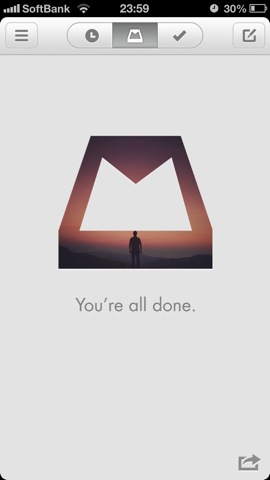
難点が一つ…
なかなかサクサク動き、新着メールのプッシュ通知もしっかり届くMailBoxですが、一つだけ残念なことが…それは「エイリアス機能」がないということです。
エイリアスとはGmailを用いて別のメールアドレスとして送信することができる機能です。Gmailを複数のアドレスに届いたメールの受け口として利用されている方が多いのではないでしょうか?
このとき、届いたメールアドレスで返信をしたいと思っても変更ができません。なので返信はすべてGmailのアドレスからとなってしまいます。
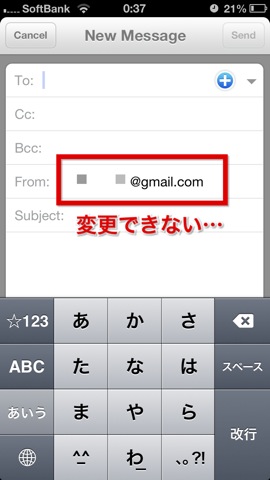
それともうひとつ、ポップ通知でのプレビューではメールの表題しか見えないという点です。標準のメールアプリは2行程度本文が表示されていたのですがMailBoxでは表示されません。こちらもちょっと残念なところです。
これらは今後のアップデートで機能追加があることを期待をしておきましょう!
何はともあれ試用
![]() photo credit: photobunny via photopin cc
photo credit: photobunny via photopin cc
ざっとですが話題のアプリ「MailBox」について所感を書かせていただきました。僕としてはエイリアス機能とポップ通知の表示以外は概ね満足!37万人も待ったかいがありました!
まだまだこれから使っていく中で発見などがあれば記事にしたいと思います。
ちなみに2/26時点ではまだ38,000人以上の人が僕の前に並んでおり、僕の後ろにも70万人を超える人が並んでいます。
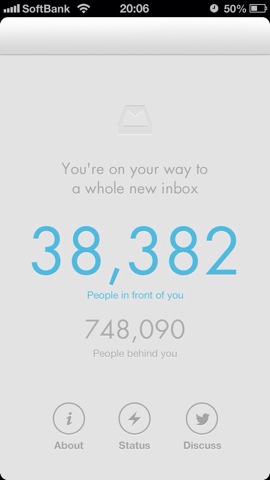
いまから並ぶ人は覚悟が必要です!
すでに賛否両論のGmailクライアントアプリ「Mailbox」の順番待ち中に思ったこと! - Getting My Life Better
こちらの記事でもあのアプリについて書いています